Jednostavno pretvorite MKV u Xvid uz ova 4 najbolja besplatna softvera i softvera
Jeste li iskusili instaliranje mnogih aplikacija trećih strana prije nego što možete reproducirati svoje videoisječke ili filmove koje želite? Dugotrajno, zar ne? Uz to, bolje pročitajte ovaj post jer ćemo vam dati rješenje za vaš problem. Na primjer, vaš videoisječak je u MKV formatu. Pretpostavimo da ne želite instalirati mnogo kodeka ili media playera jer ih možete pretvoriti u Xvid. Uz to, pogledajte one koji najviše obećavaju Besplatni pretvarači MKV u Xvid.
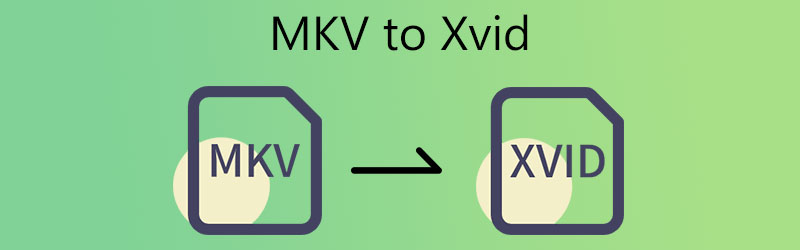
- Dio 1. Kako besplatno pretvoriti MKV u Xvid
- Dio 2. Najbolji program za pretvaranje MKV u Xvid
- Dio 3. Usporedba među pretvornicima
- Dio 4. Često postavljana pitanja o pretvaranju MKV-a u Xvid
Dio 1. Kako besplatno pretvoriti MKV u Xvid
1. Convertio
Convertio je još jedan mrežni pretvarač MKV u Xvid koji možete koristiti za pretvaranje videozapisa na internetu. Konačno rješenje za potrošače koji su ostali bez prostora za pohranu na svojim uređajima je usvajanje ove metode. Ovo web-rješenje omogućuje vam da pretvorite svoje datoteke bez mnogo muke. Budući da je čisti pretvarač, ima sučelje vrlo jednostavno za korištenje. Nećete imati poteškoća s pretvaranjem svojih omiljenih datoteka. Ovaj konverter možete koristiti samo za skromne veličine datoteka jer može pretvoriti samo datoteke manje od 100 MB.
Korak 1: Za početak idite na web stranicu za online alat. MKV datoteke odabiru se s izbornika pored Odaberite Datoteke gumb na početnoj stranici službenog web-mjesta, koji vam omogućuje stvaranje a Vremenska Crta na glavnoj stranici.
Korak 2: Nakon što je vaša datoteka prikladno prenesena, odaberite Xvid kao novi format datoteke s padajućeg izbornika na desnoj strani zaslona.
Korak 3: Na kraju, odaberite vrstu datoteke s padajućeg izbornika i kliknite na Pretvoriti gumb za završetak procesa pretvaranja. Pričekajte da se vaša datoteka dovrši.
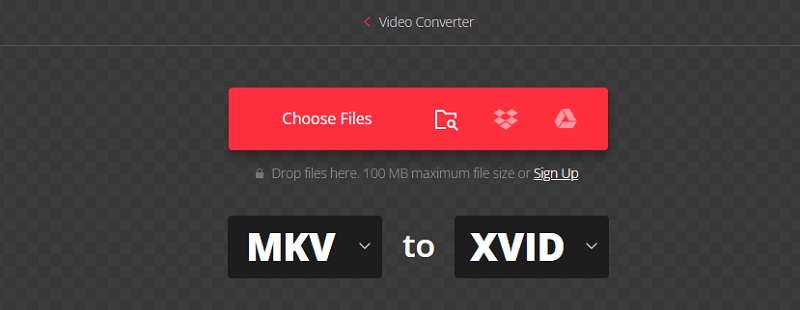
2. Online Video Converter
Online Video Converter moćan je alat razvijen za korisnike mobilnih i osobnih računala za pretvaranje video zapisa. Omogućuje vam pretvaranje video datoteka iz jednog izlaznog formata u drugi. A ovaj alat koji se temelji na pregledniku jedan je od najbržih i najpouzdanijih online programa na tržištu. Osim toga, ima i prijateljsko sučelje. Jedini izazov s kojim se krajnji korisnici suočavaju je potreba za stabilnom internetskom vezom.
Korak 1: Prva stvar je pronaći Online Video Converter pomoću svog preglednika.
Korak 2: Nakon što ste na glavnoj stranici, dodirnite Pretvorite video datoteku i prenesite MKV datoteku sa svog uređaja.
Korak 3: Na kraju, da biste u potpunosti pretvorili datoteku, dodirnite Pretvori sada gumb ispod i pričekajte da se vaša MKV datoteka pretvori u Xvid
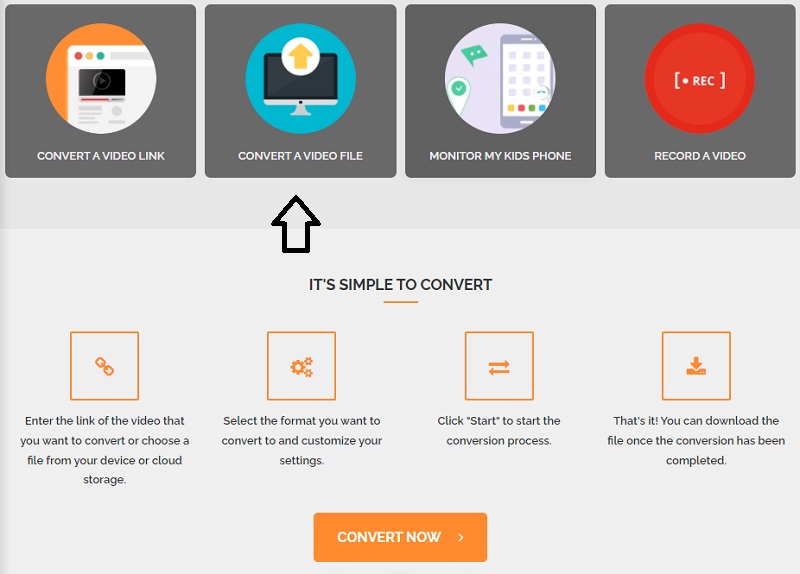
3. AnyConv
Any Conv je još jedan pretvarač MKV u M4V kojem možete vjerovati da će pretvoriti svoje video zapise na internetu. To je vrlo prilagodljiv web-temeljen pretvarač s puno opcija. Kompatibilan je s operativnim sustavima Windows, Mac OS X i Linux. Također može pretvoriti video, slikovne i audio datoteke. S našom online aplikacijom možete pretvoriti dokumente transparentno i učinkovito. Kao kontrapunkt, postavlja ograničenja na veličine datoteka koje možete prenijeti.
Korak 1: Idite na početnu stranicu Any Conv i odaberite Odaberite datoteku gumb na glavnom zaslonu za početak procesa pretvorbe. Klikom na taj gumb moći ćete odabrati MKV isječak iz svog Knjižnica.
Korak 2: Zatim, nakon učitavanja MKV datoteke na početni zaslon, odaberite Xvid s popisa dostupnih izbora dodirom na odgovarajuću padajuću strelicu ispod.
Korak 3: Na kraju, dodirnite na Pretvoriti gumb za dovršetak konverzije datoteke u Xvid format za gledanje.
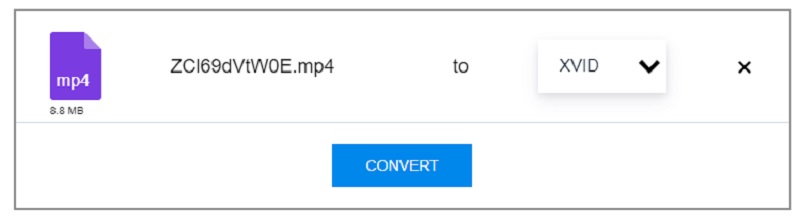
Dio 2. Najbolji program za pretvaranje MKV u Xvid
Budući da internetski alati imaju ograničenja, osobito u pogledu veličina datoteka, možete pretvoriti svoj MKV u Xvid pomoću Vidmore Video Converter. Program je vrlo svestran alat koji vam omogućuje uređivanje filmova i pretvaranje u različite formate. Osim toga, Vidmore Video Converter može reproducirati više od 200 audio i video datoteka. Posljedično, možete ga koristiti s bilo kojim video formatom koji imate.
Osim mnogih formata koje podržava, možete promijeniti i parametre videa kao što su razlučivost i broj slika kako biste poboljšali kvalitetu videa. Vidmore Video Converter jednostavan je za korištenje čak i ako nemate prethodno znanje o video konverterima. Ako ste zapanjeni ovim softverom, možete slijediti ovaj primjer.
Korak 1: Instalirajte Video Converter na svoj uređaj
Instalirajte aplikaciju na svoj uređaj. Za početak odaberite Besplatno preuzimanje iz odgovarajuće opcije. Zatim morate pričekati da alat za pretvaranje završi.
Korak 2: Dodajte MKV datoteke glavnom sučelju
Zatim, za početak dodavanja videoisječka u program, odaberite Dodaj datoteke s lijeve strane zaslona i pregledajte i odaberite svoju MKV datoteku sa svog računala. Također možete koristiti Plus simbol, koji će se pojaviti u sredini zaslona, da biste proširili svoje mogućnosti.
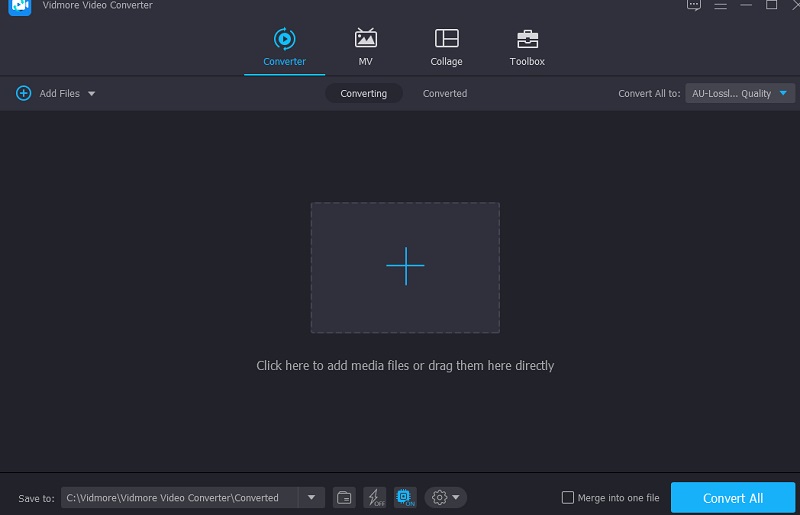
Korak 3: Kliknite format Xvid
Zatim, da biste počeli mijenjati video format svoje MKV datoteke, prvo morate odabrati tipku sa strelicom na desnoj strani videozapisa, a zatim kliknuti Video karticu na vrhu zaslona. Nakon toga provjerite ima li Xvid format datoteke i odaberite ga klikom na njega.
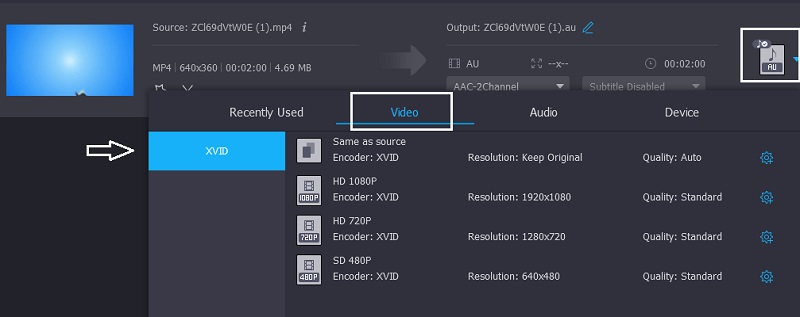
Osim toga, možete promijeniti video postavke klikom na Postavke gumb na desnoj strani naslovne trake formata. Ako namjeravate napraviti promjene, možete birati između rezolucije, kanala i brzine kadrova. Nakon što ste zadovoljni promjenama, kliknite na Stvori novo ikona s desne strane zaslona.
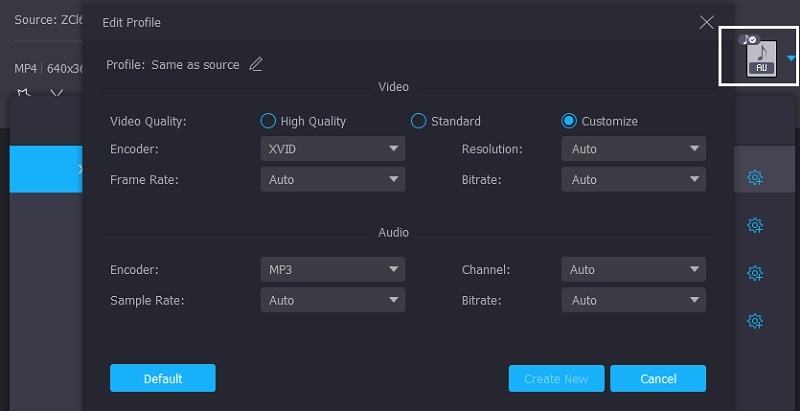
Korak 4: Pretvorite MKV u Xvid
Nakon dovršetka svih gore navedenih radnji, pritisnite Pretvori sve ikona kako bi izmjene koje ste napravili stupile na snagu.
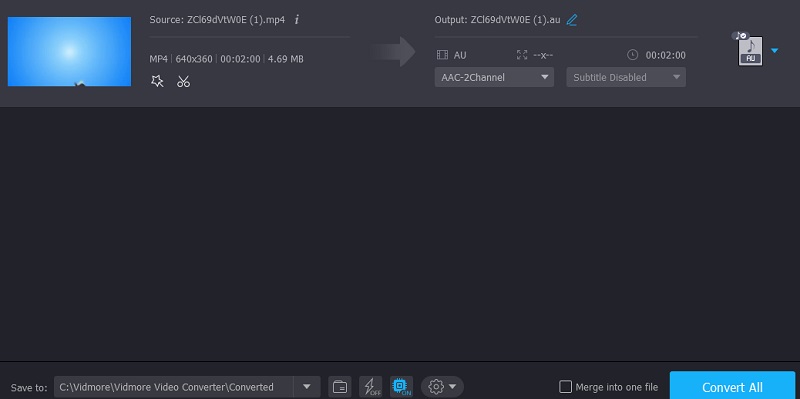
Daljnje čitanje:
8 najboljih XviD playera za Windows, Mac, iPhone i Android
Kako dodati audio u MKV video datoteke: popis pristupa koji morate koristiti
Dio 3. Usporedba među pretvornicima
- Značajke
- Kompatibilan na Windows i Mac
- Podržava mnoge formate
- Zahtijeva internetsku vezu
| Convertio | Online Video Converter | AnyConv | Vidmore Video Converter |
Dio 4. Često postavljana pitanja o pretvaranju MKV-a u Xvid
Što je Xvid?
Xvid je kodek za kompresiju videa koji koristi MPEG-4 Part 2 ASP stil za komprimiranje video datoteka. Prema zadanim postavkama, Xvid datoteke će se pokretati na velikom broju DVD i Blu-ray uređaja, kao i na Windows 10 ili novijim.
Je li Xvid kodek siguran?
Xvid je izvrstan avi kodek i da, vrlo je siguran za korištenje.
Po čemu se razlikuju x264 i Xvid?
Razlika između Xvida i X264 je u tome što je Xvid kodek koji se pridržava MPEG-4, dio 2 standarda video kodiranja. U isto vrijeme, X264 je koder koji pretvara streaming video u H. 264 i također se pridržava MPEG-4 dio 10 filmske kodne baze.
Zaključak
Vidmore Video Converter je najbolji od četiri gore opisana video pretvarača. Zato, ako želite pretvoriti MKV u Xvid, trebate samo slijediti gore navedene postupke.



